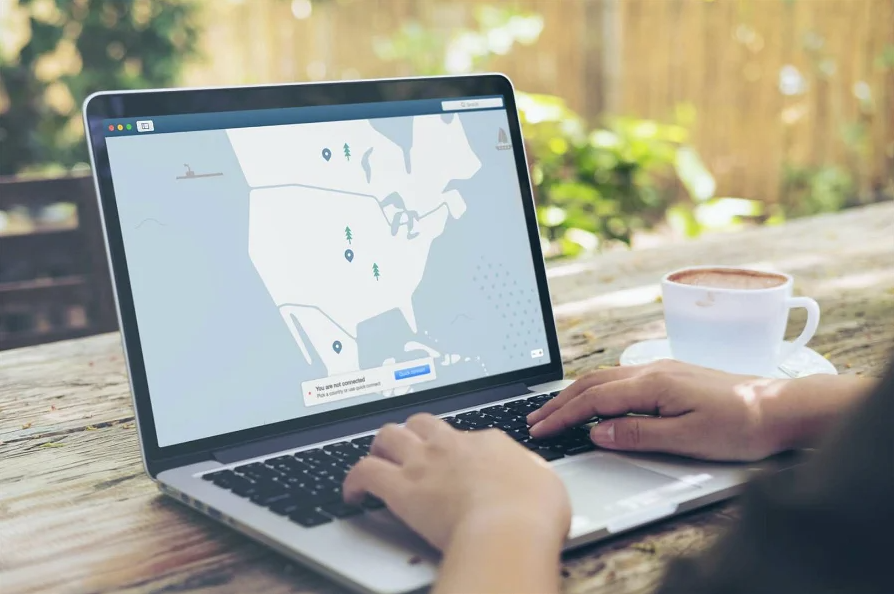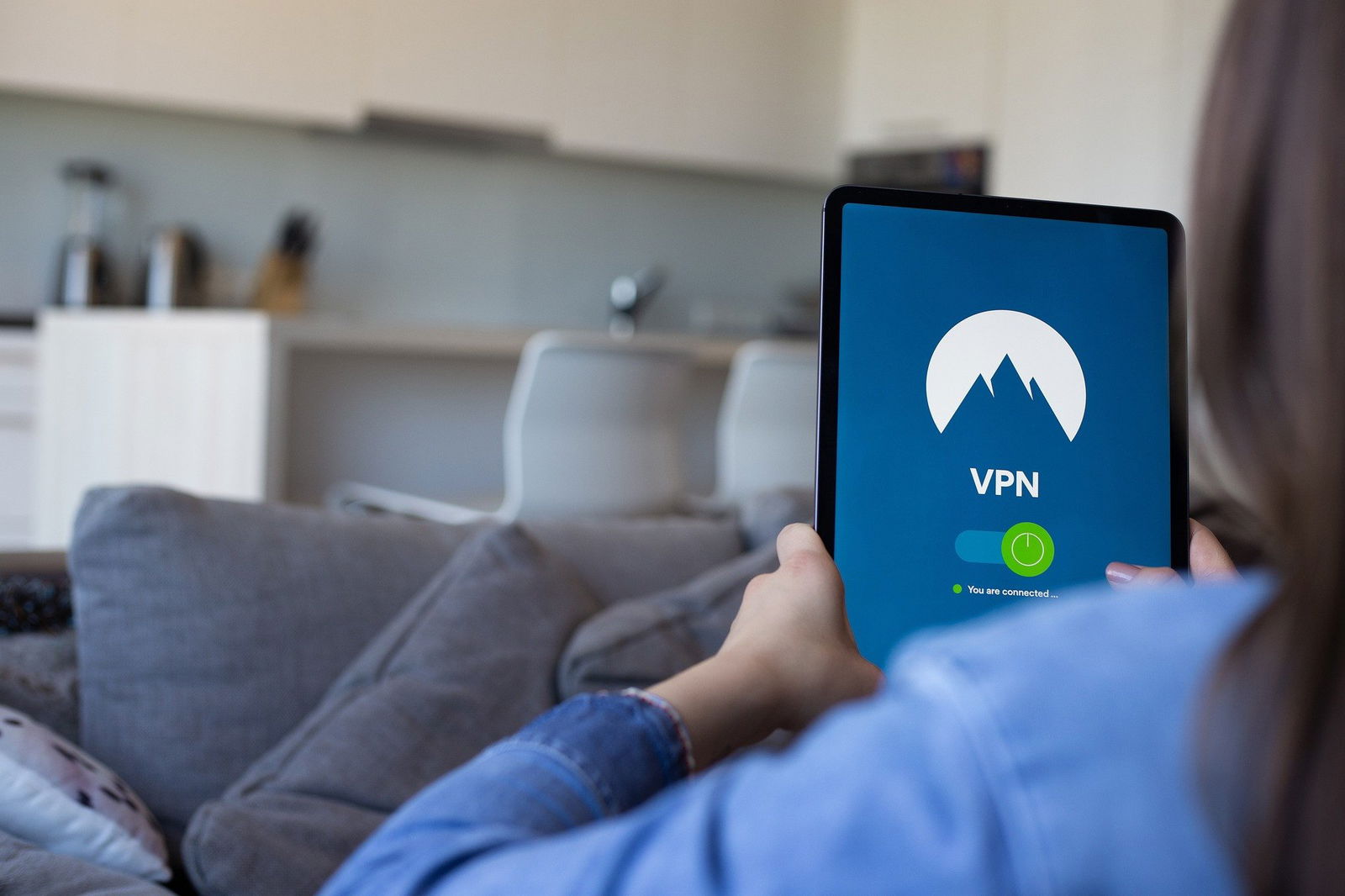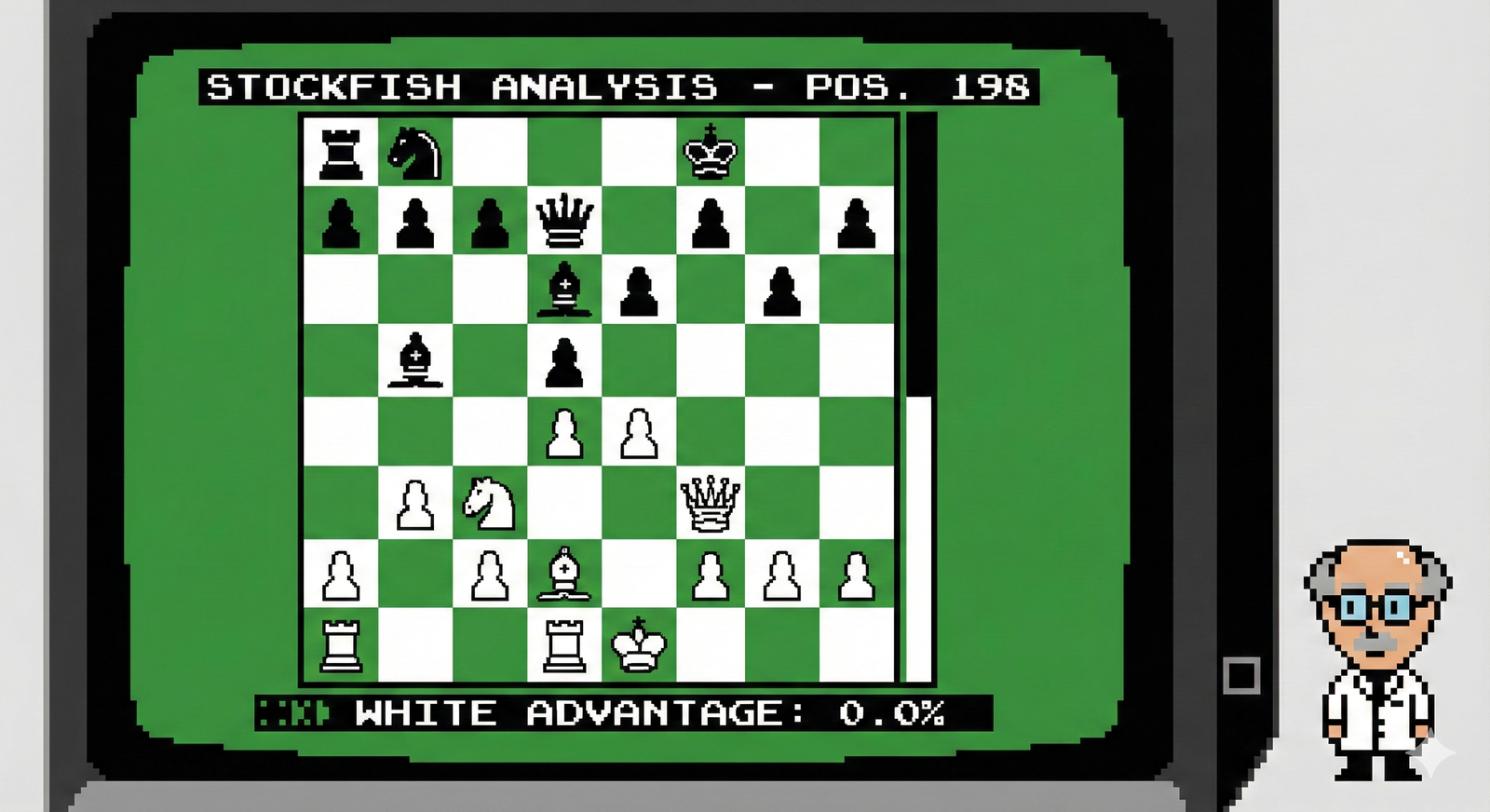L'OSD si richiama premendo qualsiasi bottone o spostando il joystick. Un secondo click su quest'ultimo fa apparire il menu completo.
Uno sguardo all'OSD

Ci sono sette modalità immagine, due delle quali completamente modificabili. La calibrazione di fabbrica è basata sull'impostazione sRGB, dove è possibile modificare solo la tonalità, ma abbiamo riscontrato un'accuratezza quasi uguale nella modalità Standard che è anche di default.

Abbiamo visto filtri di luce blu su altri monitor e tutti funzionano nello stesso modo - facendo sì che si riduca la luminosità del blu e riscaldando la temperatura del colore. È progettato per rendere l'immagine meno affaticante ma in realtà una corretta calibrazione può portare allo stesso obiettivo. Il PA328Q è davvero molto accurato senza calibrazione e non ha realmente bisogno di un aiuto aggiuntivo.

Il menu Color è un ponte verso tutte le opzioni di calibrazione. Avete il guadagno e i controlli di polarizzazione RGB, un sistema di gestione del colore più la gamma e le impostazioni della temperatura colore. Se in qualche punto vi perdete tra le vostre modifiche c'è una funzione di reset.

La temperatura colore è modificabile in quattro passi che misurano piuttosto vicini a quanto indicato in gradi Kelvin.

Ci sono tre impostazioni gamma che forniscono un tracking piatto. E i loro valori corrispondono a quanto registrato nei nostri test.

Qui vedete il CMS, insieme agli slider del guadagno e della polarizzazione RGB. Ogni modifica parte al centro dell'intervallo in modo che può essere sia aumentata che ridotta.
Questo approccio permette cambiamenti più bilanciati che preservano meglio i livelli di contrasto. Anche se le modalità Standard e sRGB sono sufficientemente buone da essere usate senza calibrazione, l'abbiamo svolta comunque.

Il menu Image contiene i controlli d'immagine rimanenti. La nitidezza ha cinque impostazioni di cui 40 è la migliore. TraceFree altera l'impostazione di overdrive e ha anche cinque livelli. 100 offre un minor motion blur ma abbiamo visto un leggero ghosting nei test in movimento. L'impostazione migliore dipende dalla vostra particolare applicazione e dalle preferenze.
La Uniformity Compensation è sia accesa che spenta, non c'è via di mezzo. Serve un approccio leggermente differente rispetto a quello visto in precedenza. Senza badare alla luminosità blocca l'uscita a circa 218 cd/m2. Aumenta anche i livelli di nero che a loro volta riducono il contrasto. Vi mostreremo i suoi effetti nei nostri test di luminosità e uniformità.

Il menu relativo all'audio permette di controllare il volume di entrambi gli speaker interni e l'uscita cuffie. Potete anche selezionare la sorgente per ingresso.

Una grande schermata come questa è ideale per PIP e PBP. Le due sorgenti possono essere viste simultaneamente sia affiancate o in una di tre finestre di differenti dimensioni. La finestra può essere posizionata in ogni angolo dello schermo.

Le opzioni rimanenti si trovano nel menu System Setup. ECO Mode riduce il consumo limitando il livello di retroilluminazione. Nel sottomenu Language potete scegliere tra 21 lingue per l'OSD.
Il PA328Q è consegnato con DisplayPort Stream impostato alla versione 1.1. Questo vi limiterà a un refresh rate di 30 Hz in presenza di un segnale a 3840x2160. Passate 1.2 per abilitare i 60 Hz.
KeyLock disabilita i tasti OSD per impedire che altri facciano cambiamenti. Power Indicator vi permette di spegnere il LED di accensione sulla cornice.

Qui vedete l'informazione del segnale in ingresso. Avete anche l'ingresso correntemente usato e nella parte destra superiore c'è l'attuale modalità immagine.

I due bottoni OSD possono essere programmati come hotkey per le funzioni elencate.
Calibrazione
Non abbiamo avuto problemi nel confermare i risultati dei test di Asus sul PA328Q. Il monitor è da subito estremamente accurato. In modalità di default Standard potete cambiare la temperatura colore e le impostazioni gamma così come luminosità e contrasto. Nella modalità sRGB il color gamut è persino più accurato ma non potete modificare nulla. Fortunatamente la retroilluminazione è bloccata a 190 cd/m2, un livello usabile. Per provare le funzioni di calibrazione dello schermo abbiamo selezionato la modalità User 1 e fatto alcune piccole modifiche ai controlli di guadagno e tonalità. L'unico svantaggio è un rosso primario leggermente sovrasaturato che non abbiamo potuto correggere.
Raccomandiamo di scegliere Standard o sRGB, e godere semplicemente del monitor così com'è. Se volete provare le nostre impostazioni eccole in tabella.
| Impostazioni di calibrazione Asus PA328Q | |
|---|---|
| Splendid Mode | User |
| Filtro luce blu | Level 0 |
| Luminosità 200cd/m2 | 45 |
| Luminosità 120cd/m2 | 20 |
| Luminosità 100cd/m2 | 14 |
| Luminosità 80cd/m2 | 5 |
| Luminosità 50cd/m2 | 0 |
| Contrasto | 80 |
| Tondalità | 50 |
| Temperatura colore | 6500K |
| Gamma | 2.2 |
| Tonalità sei assi | Giallo 52, tutti gli altri 50 |
| Guadagno | Rosso 50, Verde 51, Blu 48 |
| Offset | Rosso 50, Verde 50, Blu 50 |